OpenCV-4.8.0编辑安装
查询编译依赖
brew info opencv

下载OpenCV源码
在此处下载OpenCV源代码,选择Source,点击此处下载opencv_contrib-4.8.0
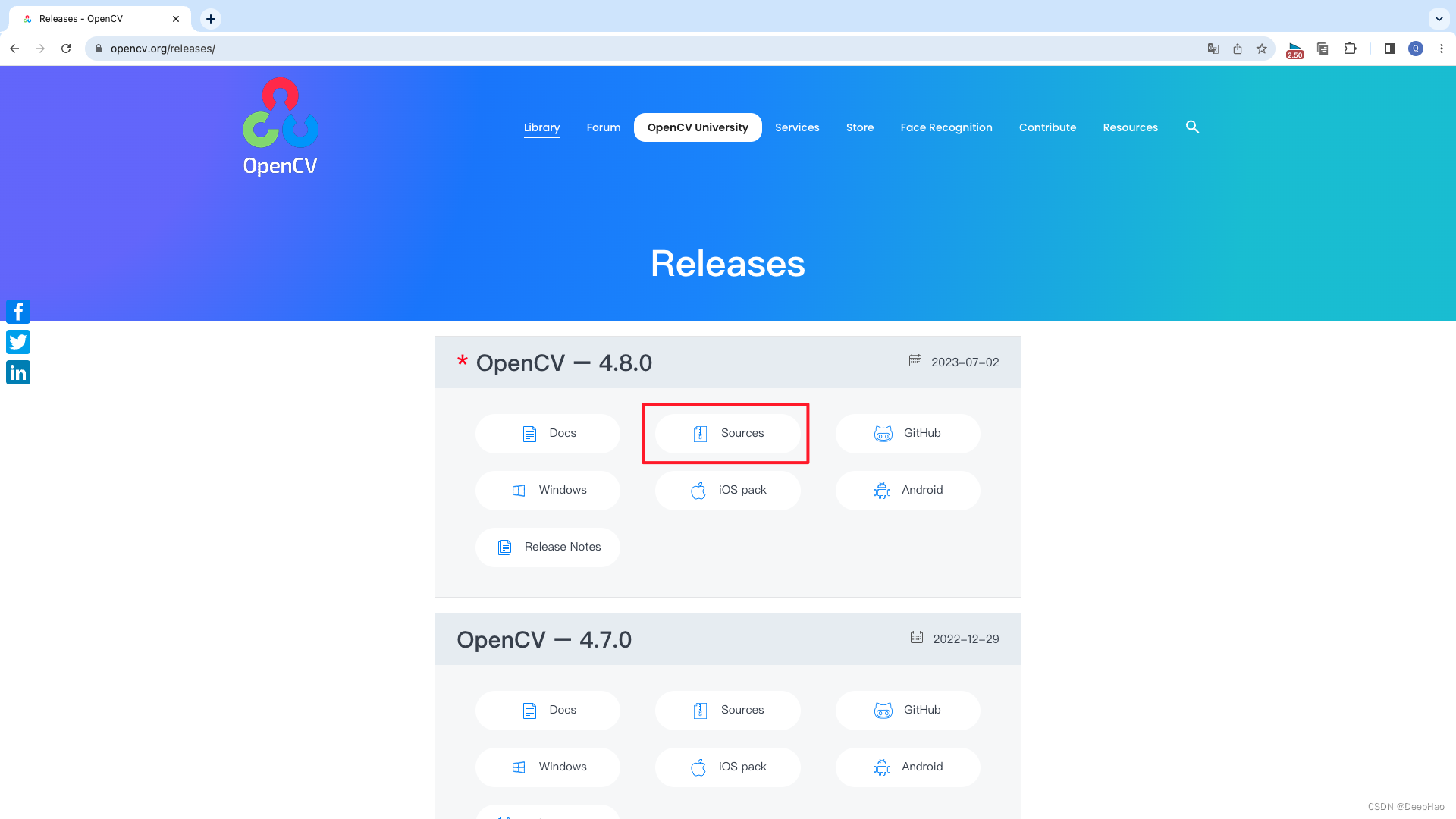
或者使用如下命令,通过Terminal下载
brew install wget
wget -O opencv.zip https://github.com/opencv/opencv/archive/4.8.0.zip
unzip opencv.zip
wget -O opencv_contrib.zip https://github.com/opencv/opencv_contrib/archive/4.8.0.zip
unzip opencv_contrib.zip
编译安装
进入下载路径,并创建build文件夹
cd opencv-4.8.0
mkdir build && cd build
建立一个run.sh文件,并输入如下代码,其中BUILD_opencv_java设置为ON,OPENCV_EXTRA_MODULES_PATH设置为下载的opencv_contrib的modules路径
cmake \
-DCMAKE_SYSTEM_PROCESSOR=arm64 \
-DCMAKE_OSX_ARCHITECTURES=arm64 \
-DWITH_OPENJPEG=OFF \
-DWITH_IPP=OFF \
-DCMAKE_BUILD_TYPE=RELEASE \
-DCMAKE_INSTALL_PREFIX=/usr/local/opencv \
-DJAVA_INCLUDE_PATH=/Library/Java/JavaVirtualMachines/jdk-17.jdk/Contents/Home/include \
-DJAVA_AWT_INCLUDE_PATH=/Library/Java/JavaVirtualMachines/jdk-17.jdk/Contents/Home/include \
-DJAVA_INCLUDE_PATH2=/Library/Java/JavaVirtualMachines/jdk-17.jdk/Contents/Home/include/darwin \
-DBUILD_opencv_python2=OFF \
-DBUILD_opencv_java=ON \
-DINSTALL_PYTHON_EXAMPLES=OFF \
-DINSTALL_C_EXAMPLES=OFF \
-DBUILD_ZLIB=OFF \
-DOPENCV_ENABLE_NONFREE=ON \
-DOPENCV_EXTRA_MODULES_PATH=/Users/guoquanhao/Downloads/opencv_contrib-4.8.0/modules \
-DBUILD_EXAMPLES=ON ..
输入bash run.sh运行该命令,实现cmake
-- Custom HAL: YES (carotene (ver 0.0.1))
-- Protobuf: build (3.19.1)
--
-- OpenCL: YES (no extra features)
-- Include path: NO
-- Link libraries: -framework OpenCL
--
-- Python (for build): /usr/bin/python3
--
-- Java:
-- ant: /opt/homebrew/bin/ant (ver 1.10.13)
-- JNI: /Library/Java/JavaVirtualMachines/jdk-17.jdk/Contents/Home/include /Library/Java/JavaVirtualMachines/jdk-17.jdk/Contents/Home/include/darwin /Library/Java/JavaVirtualMachines/jdk-17.jdk/Contents/Home/include
-- Java wrappers: YES
-- Java tests: YES
--
-- Install to: /usr/local/opencv
-- -----------------------------------------------------------------
--
-- Configuring done (32.6s)
-- Generating done (2.9s)
-- Build files have been written to: /Users/guoquanhao/OpenCV/opencv-4.8.0/build
完成之后输入make -j8或者make实现make
make -j8
J之后的数字8表示我们将使用所有8个内核来运行Make命令。您可以根据可用的硬件调整J选项。根据您的硬件,这应该需要6 -12分钟。
最后输入sudo make install进行安装
sudo make install
完成之后会在两个地方出现jar文件和lib文件,一个是build路径
opencv-4.8.0/build/bin/opencv-480.jar
opencv-4.8.0/build/lib/libopencv_java480.dylib
一个是安装路径
/usr/local/opencv/share/java/opencv4/libopencv_java480.dylib
/usr/local/opencv/share/java/opencv4/opencv-480.jar
测试验证
完成后,利用Idea创建如下示例代码
import org.opencv.core.Core;
import org.opencv.core.CvType;
import org.opencv.core.Mat;
import org.opencv.core.Scalar;
public class Main {
public static void main(String[] args) {
// TODO Auto-generated method stub
System.loadLibrary(Core.NATIVE_LIBRARY_NAME);
Mat mat = Mat.eye( 3, 3, CvType.CV_8UC1 );
System.out.println( "mat = " + mat.dump() );
}
}
设置java library path
-Djava.library.path=/usr/local/opencv/share/java/opencv4
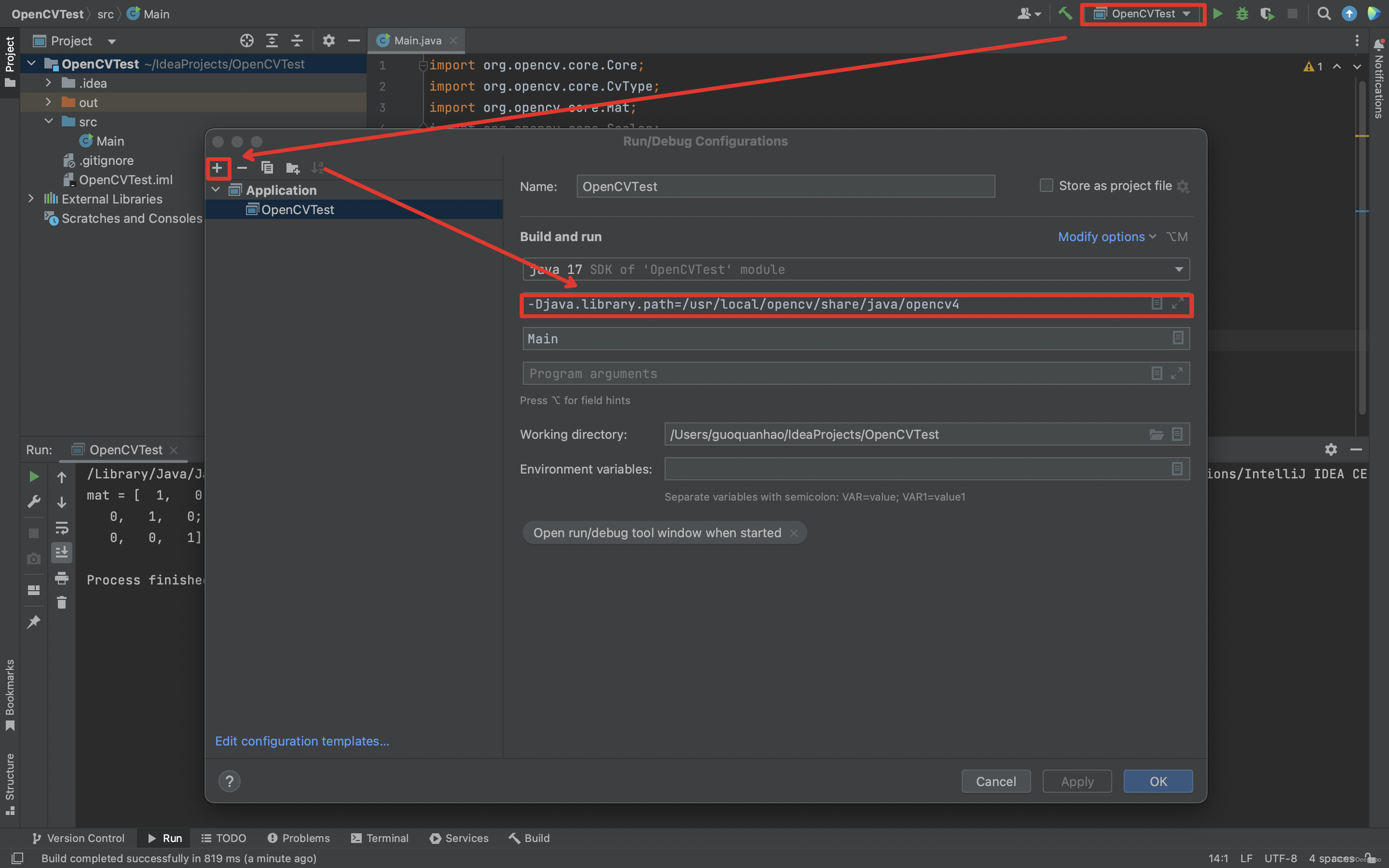
设置Libraries

启动运行输出如下
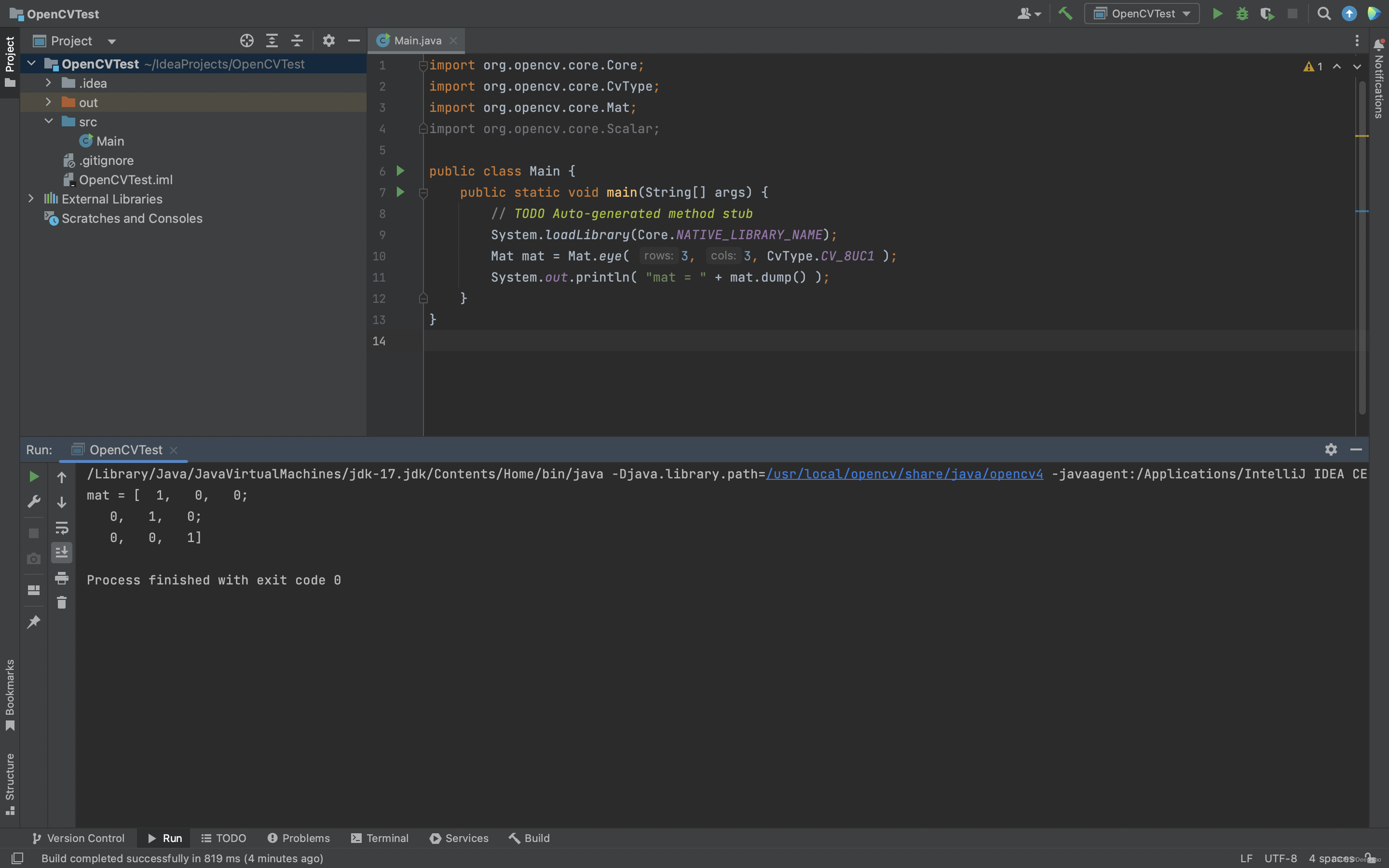
/Library/Java/JavaVirtualMachines/jdk-17.jdk/Contents/Home/bin/java -Djava.library.path=/usr/local/opencv/share/java/opencv4 -javaagent:/Applications/IntelliJ IDEA CE.app/Contents/lib/idea_rt.jar=63621:/Applications/IntelliJ IDEA CE.app/Contents/bin -Dfile.encoding=UTF-8 -classpath /Library/Java/JavaVirtualMachines/jdk-17.jdk/Contents/Home:/Users/guoquanhao/IdeaProjects/OpenCVTest/out/production/OpenCVTest:/usr/local/opencv/share/java/opencv4/opencv-460.jar Main
mat = [ 1, 0, 0;
0, 1, 0;
0, 0, 1]
Process finished with exit code 0
OpenCV-4.6.0编译安装
与4.8.0一样但是有如下两点注意,在编译过程中肯能遇见的报错
- 4.6.0需要安装ffmpeg@4,参见github和stackoverflow
brew install ffmpeg@4
brew unlink ffmpeg
brew link ffmpeg@4
- 4.6.0中代码有两处小bug,如果没有修复,自行对比修复,参见知乎、github issue、github pull request